Cómo agregar el inicio de sesión social de WordPress a WooCommerce
Publicado: 2022-04-18¿Está buscando una manera de permitir que sus seguidores de las redes sociales inicien sesión en su sitio de WooCommerce fácilmente? Considere agregar el inicio de sesión social de WordPress a su sitio web.
Al agregar el inicio de sesión social a WooCommerce, ofrece a los visitantes del sitio una forma rápida de iniciar sesión con las credenciales de su cuenta de redes sociales.
Sin embargo, el único problema es que WooCommerce de forma predeterminada no ofrece una opción de inicio de sesión social para su sitio de comercio electrónico. Solo le permite ofrecer un formulario de inicio de sesión y registro simple a los visitantes del sitio que les solicita que creen una nueva cuenta con nuevas credenciales.
La buena noticia es que puede crear un formulario de inicio de sesión y registro personalizado en su sitio de WooCommerce utilizando un complemento como ProfilePress.
En este artículo, le mostraremos cómo puede agregar botones sociales al formulario de inicio de sesión de WooCommerce y reemplazar el predeterminado de WooCommerce con los personalizados de ProfilePress.
¿Por qué debería agregar el inicio de sesión social a WooCommerce?
Como propietario de una tienda en línea, probablemente ya sepa que WooCommerce ofrece de forma predeterminada opciones limitadas para que los visitantes del sitio inicien sesión en su sitio web.
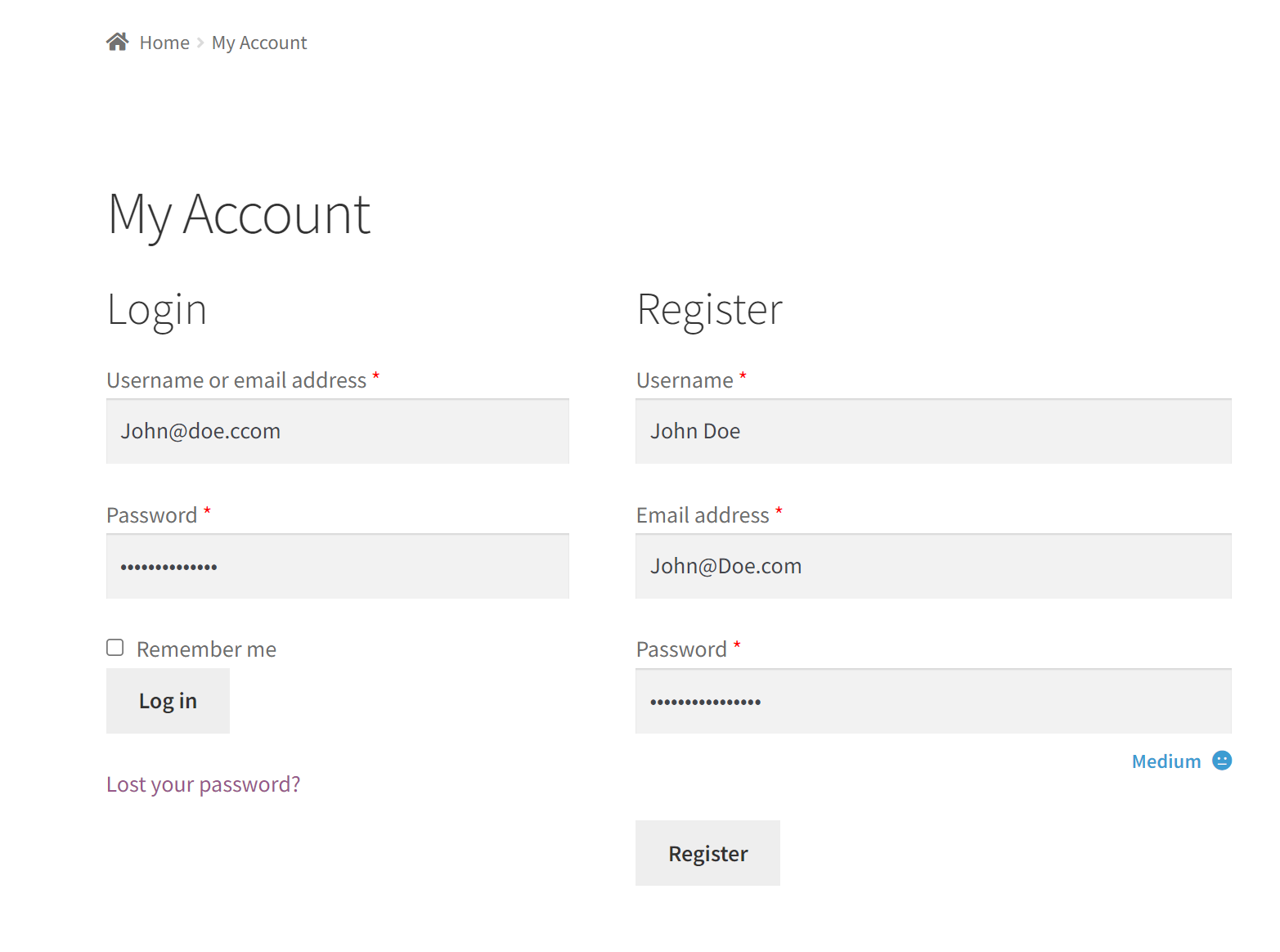
Todos los visitantes del sitio primero deberán registrarse en su sitio web utilizando un nombre de usuario único y su dirección de correo electrónico antes de poder acceder al contenido. Los formularios de inicio de sesión predeterminados no solo parecen básicos, sino que también ofrecen opciones limitadas para que los usuarios se registren e inicien sesión rápidamente en su sitio de WooCommerce.
Los formularios predeterminados de WooCommerce no están diseñados para permitir que sus usuarios inicien sesión en su sitio web utilizando sus cuentas de redes sociales. Dado que muchas personas tienen cuentas de redes sociales en plataformas como Facebook, Twitter o Google, es más fácil usar esos detalles de la cuenta para iniciar sesión en su tienda.
Aquí hay algunas razones más por las que es útil agregar el inicio de sesión social a su sitio de WooCommerce:
- Permitir que todo tipo de usuarios se registren e inicien sesión en su sitio. Dado que la mayoría de las personas ya tienen cuentas de redes sociales listas para usar, puede hacer que su sitio de WooCommerce sea mucho más accesible y acogedor para todo tipo de usuarios. Los usuarios que ya tienen una cuenta de Facebook registrada pueden registrarse fácilmente e iniciar sesión en su sitio web con unos pocos clics.
- Ofrecer una experiencia de usuario amigable. Ofrecer una experiencia de usuario amigable en su sitio WooCommerce alienta a las personas a realizar más compras y mejora la retención de clientes. Piénselo: si es fácil para los clientes iniciar sesión en su sitio de WooCommerce y realizar sus pedidos, existe una mayor probabilidad de que esos mismos clientes regresen a su tienda en línea la próxima vez.
- Anime a más personas a registrarse. Al ofrecer un registro e inicio de sesión sencillos con un solo clic, anima a más personas a registrarse en su sitio de WooCommerce. Esta es una excelente manera de crear sus listas de correo electrónico y mejorar sus campañas de marketing por correo electrónico.
- Convierte tus seguidores de redes sociales en usuarios registrados en tu sitio. Si su negocio tiene muchos seguidores en las plataformas de redes sociales, podría ser una gran idea desviar toda la atención hacia su sitio de WooCommerce. Puede hacer esto ofreciendo botones de inicio de sesión social en su sitio de WooCommerce para que su audiencia tenga un acceso más fácil a su sitio de WooCommerce.
La forma más fácil de agregar el inicio de sesión social al WooCommerce predeterminado
Si bien hay muchos complementos que puede usar para agregar botones de inicio de sesión social en su sitio de WooCommerce, ProfilePress es la única solución que se destaca.
ProfilePress es un perfil de usuario profesional y un complemento de membresía que viene integrado con potentes creadores de formularios y personalizaciones avanzadas.
Puede crear formularios personalizados atractivos para las páginas de inicio de sesión y registro predeterminadas de WooCommerce sin tener que escribir una sola línea de código. Además de esto, también puede crear directorios de miembros y mostrar todos sus miembros registrados en el front-end de su sitio de WooCommerce. La mejor parte de ProfilePress es que puede usar las plantillas prediseñadas para crear rápidamente formularios personalizados y luego personalizarlos según sus necesidades.
Con el complemento ProfilePress, puede agregar botones de inicio de sesión social a un formulario de inicio de sesión personalizado de ProfilePress y reemplazarlo con el formulario de registro e inicio de sesión predeterminado de WooCommerce en la página "Mi cuenta".
Agregar inicio de sesión social a WooCommerce usando ProfilePress
Aquí, le mostraremos lo fácil que es agregar un inicio de sesión social a WooCommerce usando ProfilePress.
Para este tutorial, deberá tener instalado el complemento WooCommerce en su sitio de WordPress. También necesitará el complemento ProfilePress para agregar formularios de inicio de sesión personalizados con botones de inicio de sesión social en su sitio de WooCommerce.
Paso #1: Instalar y activar ProfilePress
Para comenzar, obtenga el complemento ProfilePress e instálelo en su sitio de WordPress.
Vaya a Complementos → Agregar nuevo desde el panel de administración de WordPress y haga clic en el botón Agregar nuevo . Ahora, cargue el archivo zip y proceda a instalar el complemento en su sitio de WooCommerce.
Paso #2: Cree un formulario de inicio de sesión personalizado
Con el complemento ProfilePress listo para usar, puede comenzar a crear un formulario de inicio de sesión personalizado con botones de redes sociales agregados. Asegúrese de habilitar primero el complemento Social Login navegando a la pantalla ProfilePress → Addons .
Una vez hecho esto, vaya a ProfilePress → Formularios y perfiles y haga clic en el botón Agregar nuevo .
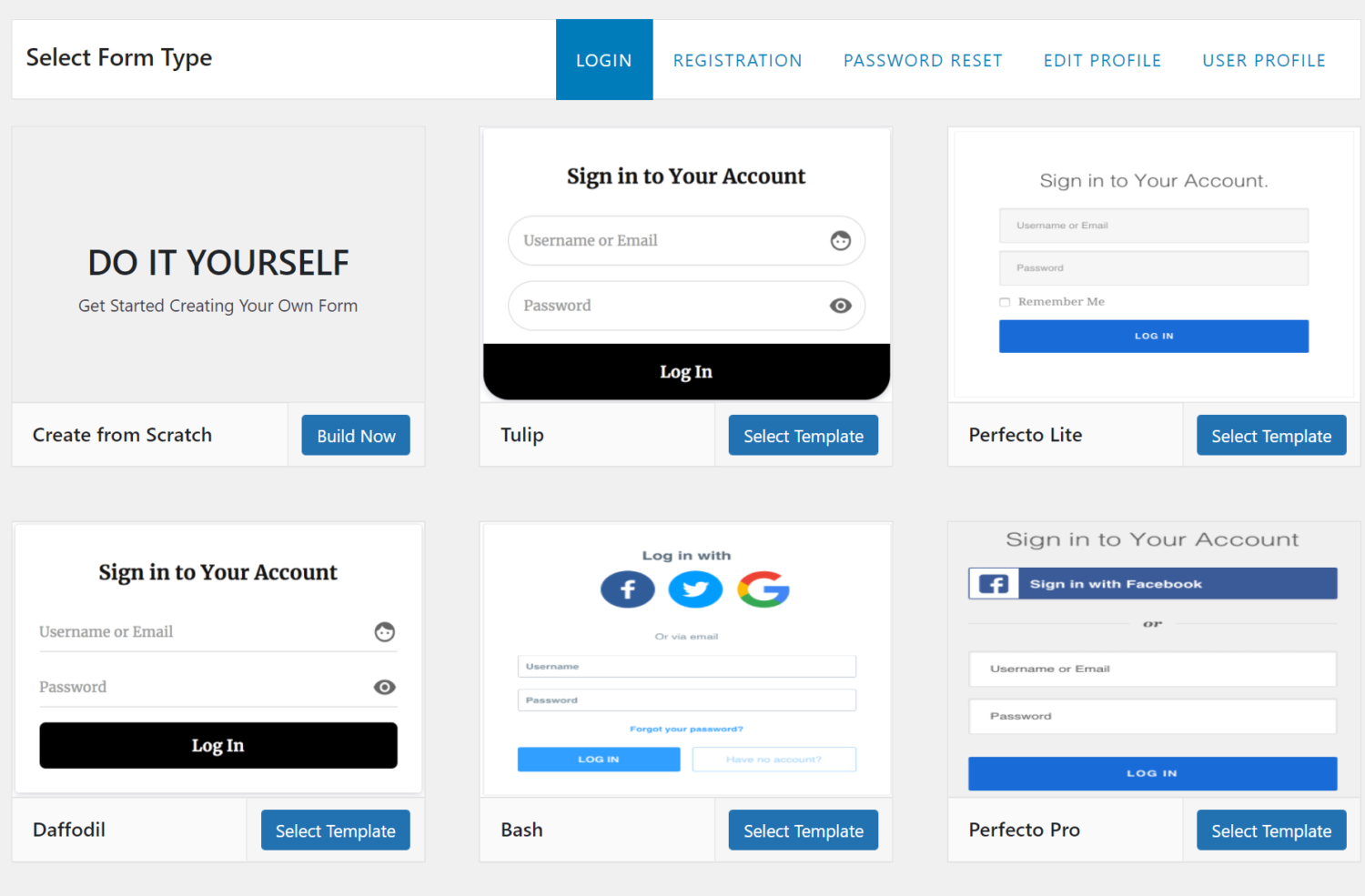
Seleccione Drag & Drop Builder y asigne un nuevo título a su formulario de inicio de sesión personalizado. Ahora seleccione una plantilla para comenzar a editar el formulario de inicio de sesión. Hemos seleccionado la plantilla Bash para demostrar.

Una vez que haga clic en el botón Seleccionar plantilla , lo redirigirá automáticamente a la página de edición del formulario donde puede agregar campos adicionales, así como los botones de inicio de sesión de las redes sociales.
Paso #3: Agregue botones de inicio de sesión social
Puede agregar múltiples botones de inicio de sesión social y arrastrar y soltar para agregar o eliminar campos adicionales a su formulario de inicio de sesión desde esta página.
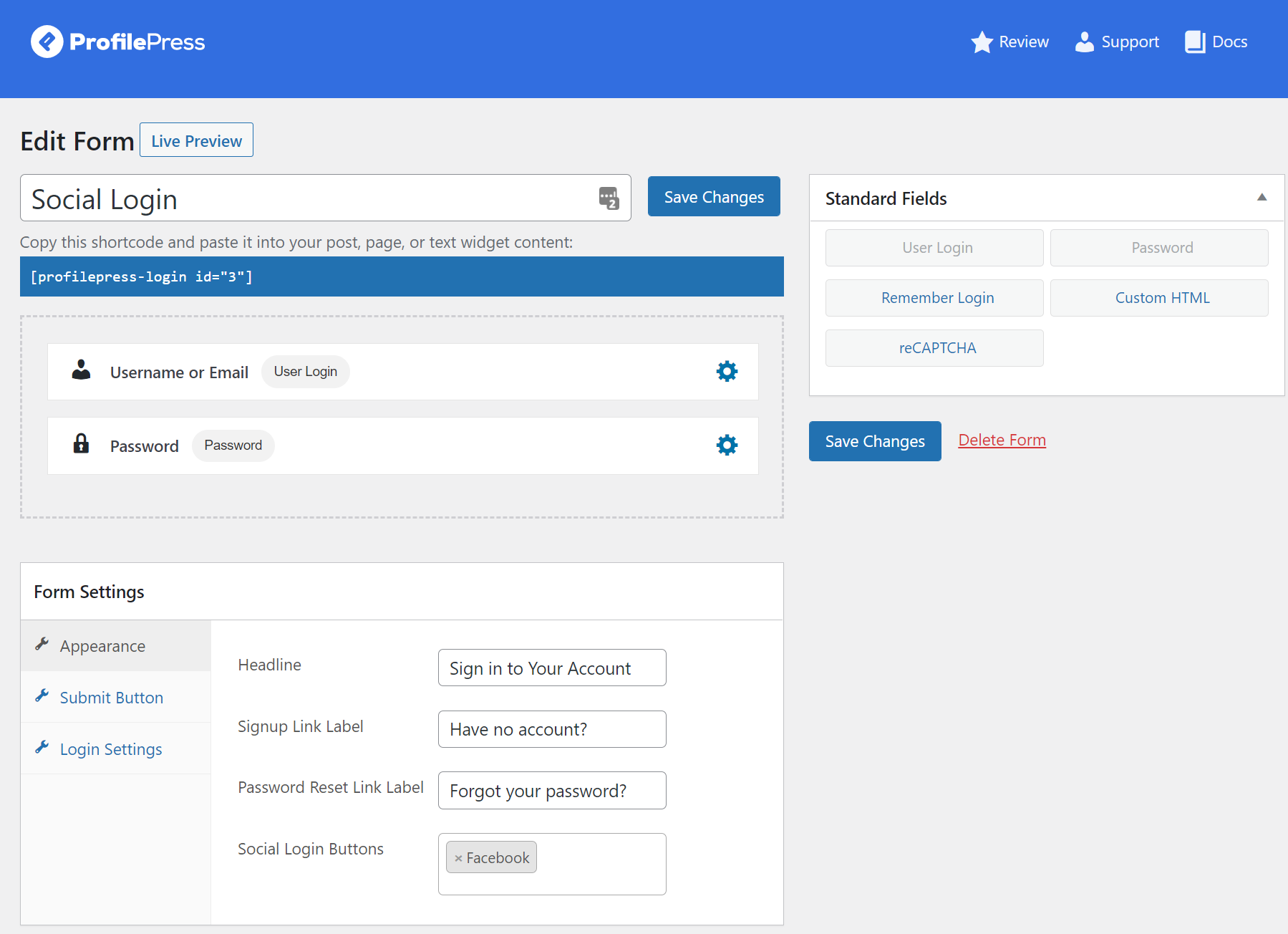
También puede editar cada campo y personalizar el texto del campo que se muestra en el front-end de su sitio de WooCommerce.
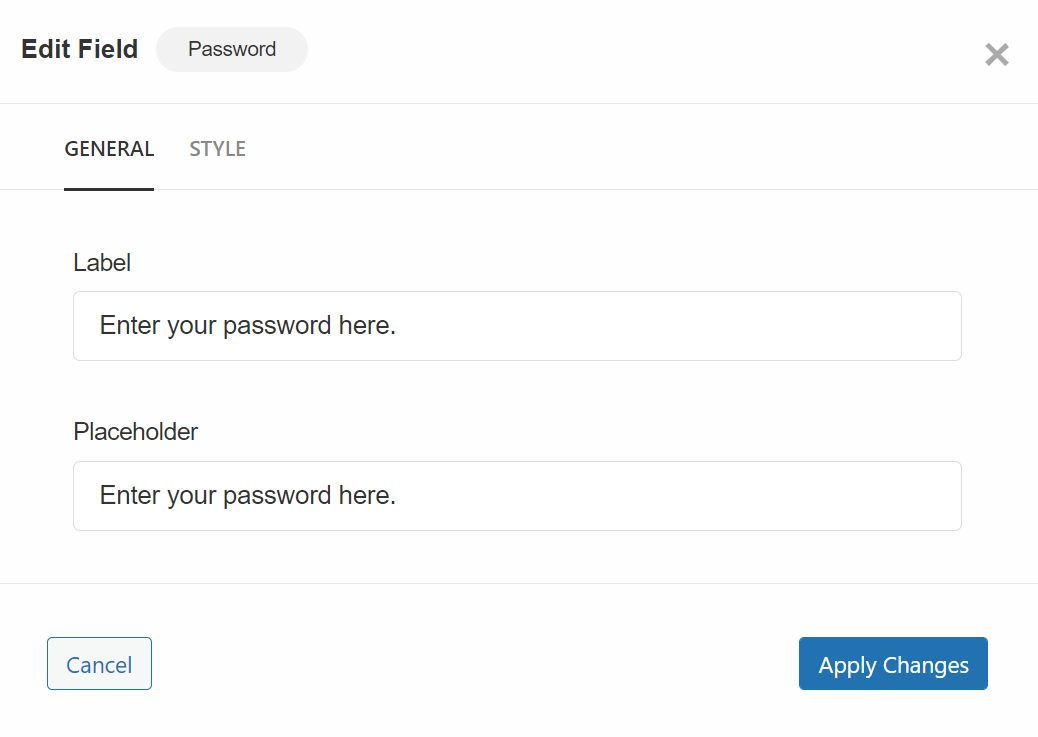
Simplemente haga clic en el ícono de configuración mientras pasa el mouse sobre el campo y haga clic en el botón Aplicar cambios una vez que haya terminado. Una vez que haya terminado con la personalización de los campos, puede usar el cuadro meta Configuración del formulario para agregar botones de inicio de sesión de redes sociales a su formulario de inicio de sesión.
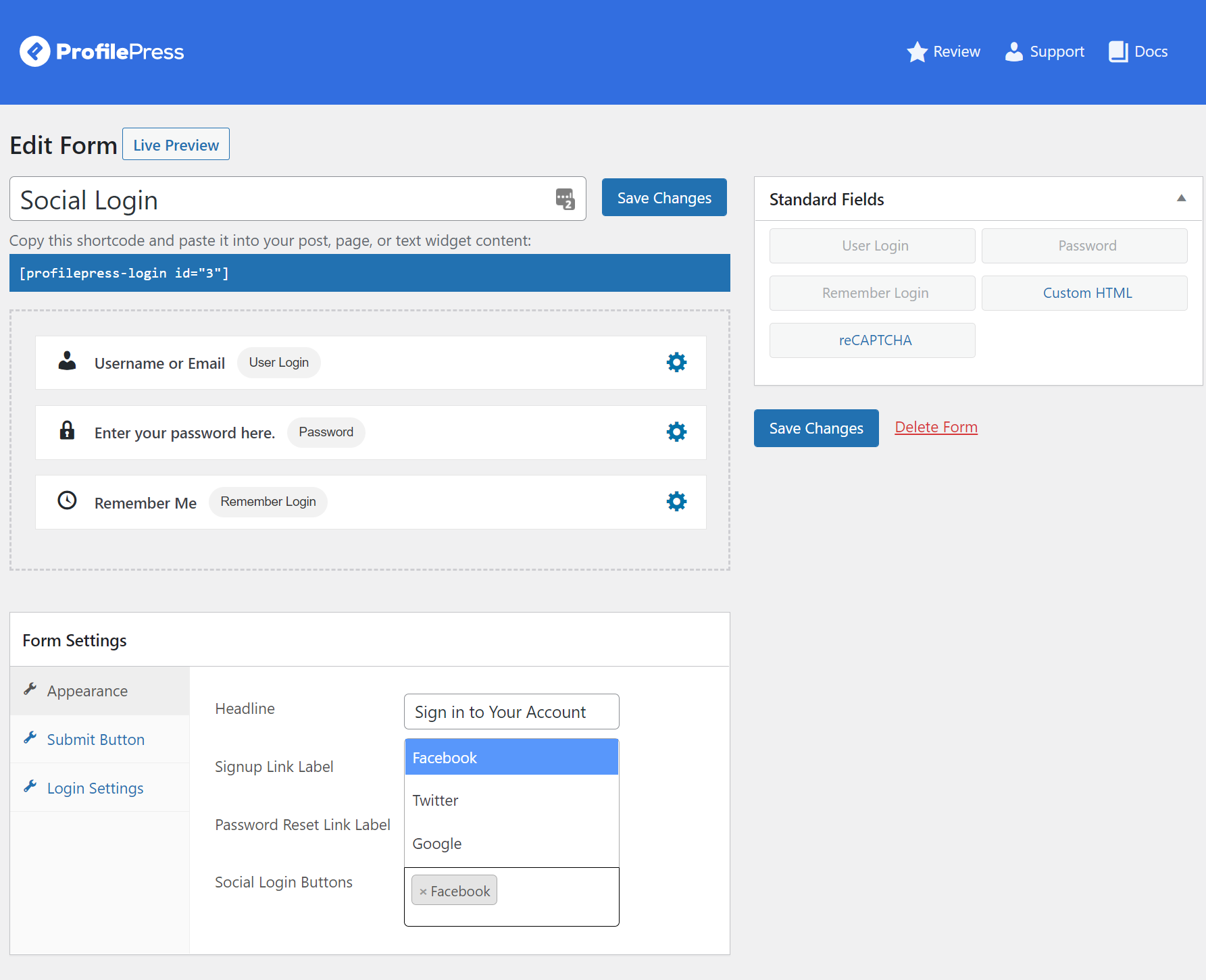
Usando la pestaña Apariencia , agregue cuentas de redes sociales usando el campo de texto Botones de inicio de sesión social . También puede personalizar el texto del botón para los botones de envío y los marcadores de posición de los campos de texto para su formulario de inicio de sesión personalizado.
Una vez que haya terminado, asegúrese de hacer clic en el botón Aplicar cambios para continuar.
Paso #4: Reemplace el formulario de inicio de sesión predeterminado de WooCommerce
Copie el código abreviado del formulario de inicio de sesión personalizado y vaya a Páginas → Agregar nuevo para crear una nueva página de inicio de sesión social en su sitio de WooCommerce.
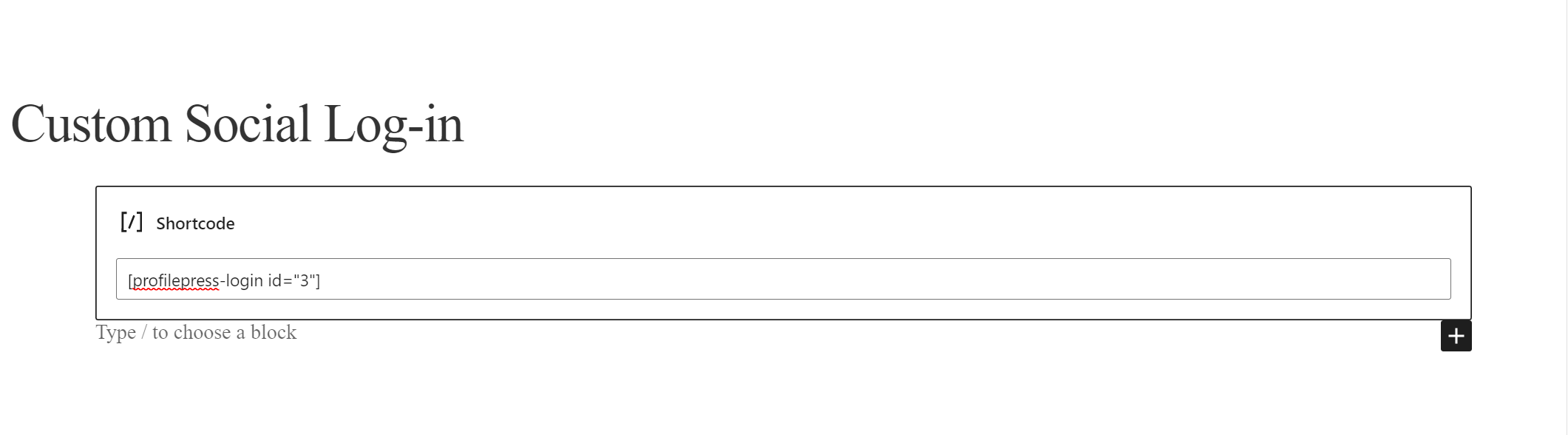
Simplemente pegue el código abreviado del formulario de inicio de sesión usando el bloque Shortcode y haga clic en el botón Publicar para continuar. Ahora todo lo que queda por hacer es configurar el inicio de sesión social real en la configuración y reemplazar el formulario de inicio de sesión predeterminado de WooCommerce con el que acabamos de crear.
Para configurar la página que creamos como la página de inicio de sesión de WordPress predeterminada a nivel mundial en nuestro sitio, vaya a ProfilePress → Configuración y seleccione la página de inicio de sesión recién creada usando el menú desplegable Página de inicio de sesión en la pestaña Configuración global .
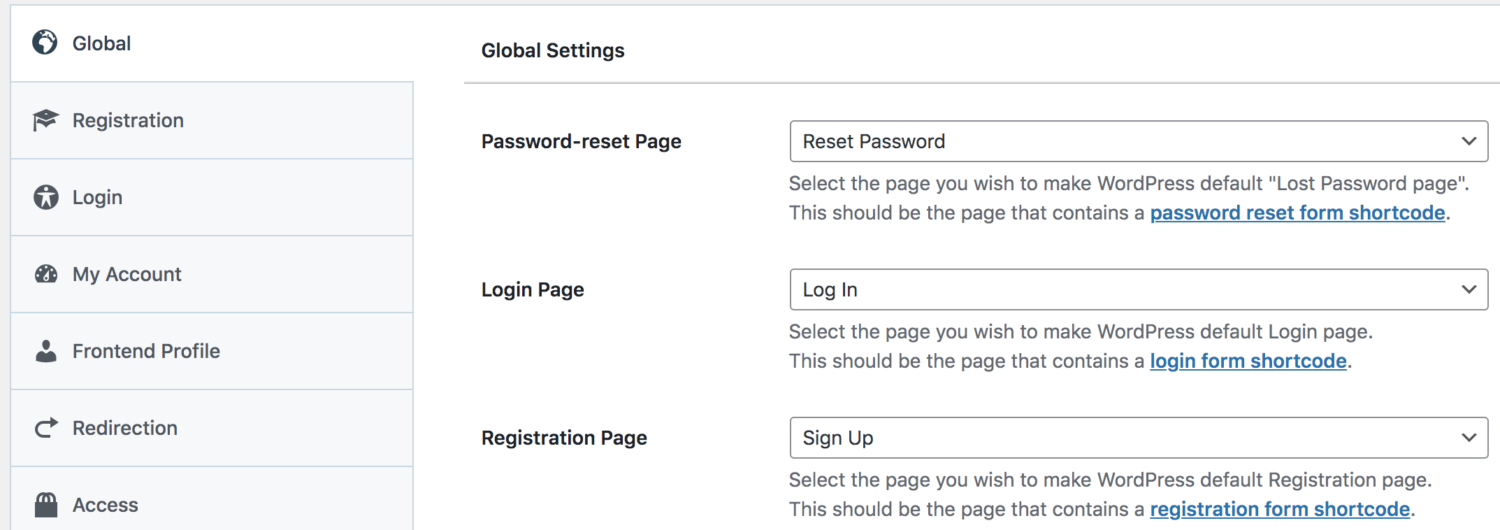
Para configurar el proceso de inicio de sesión social real, vaya a ProfilePress → Configuración y haga clic en la pestaña Inicio de sesión social para establecer la configuración de inicio de sesión social.
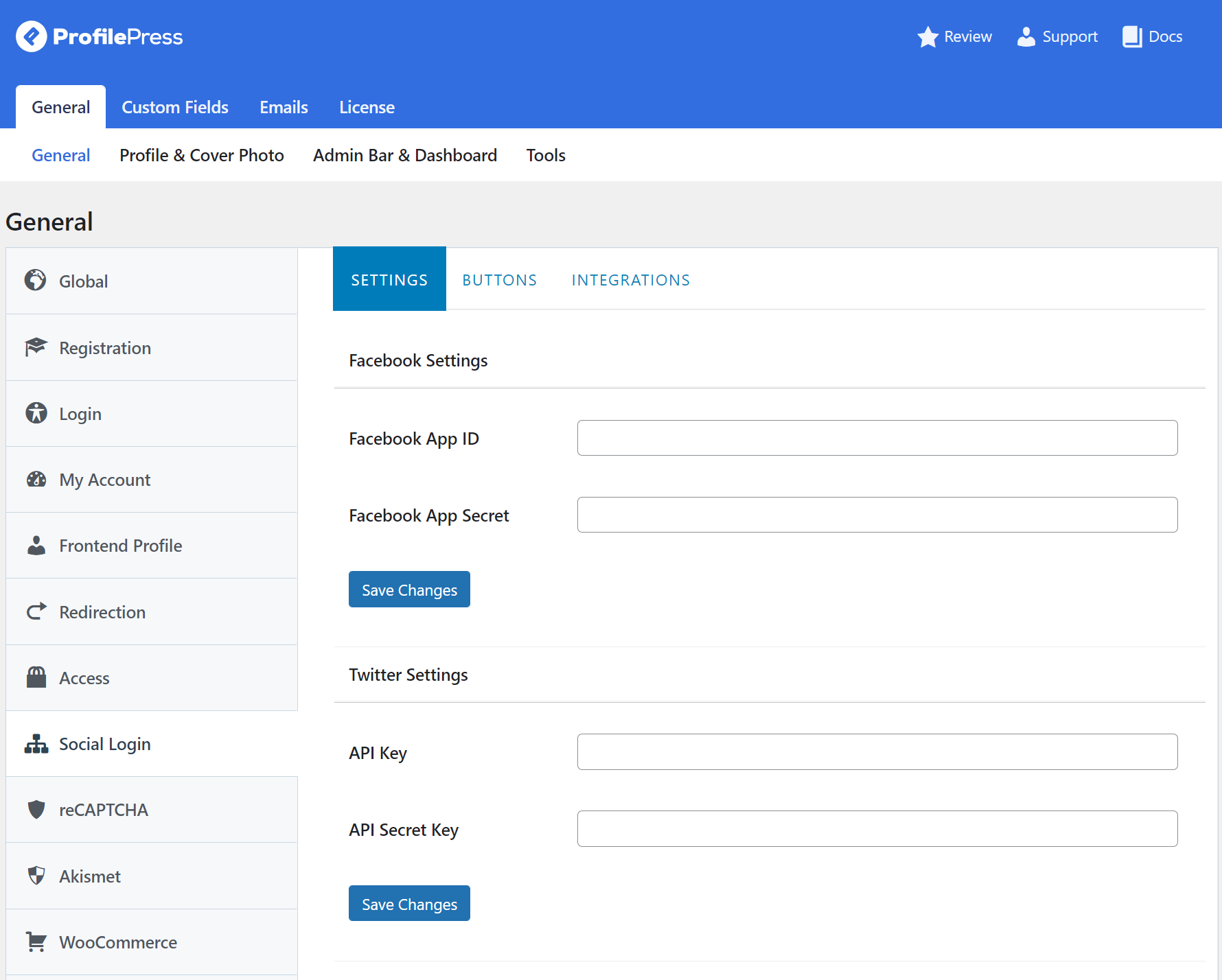
Aquí, puede ingresar claves API configuradas para todas las cuentas de redes sociales para que las diferentes aplicaciones sociales se integren sin problemas con los formularios de inicio de sesión social de ProfilePress. Después de ingresar las claves API para las plataformas de redes sociales, haga clic en el botón Guardar cambios .
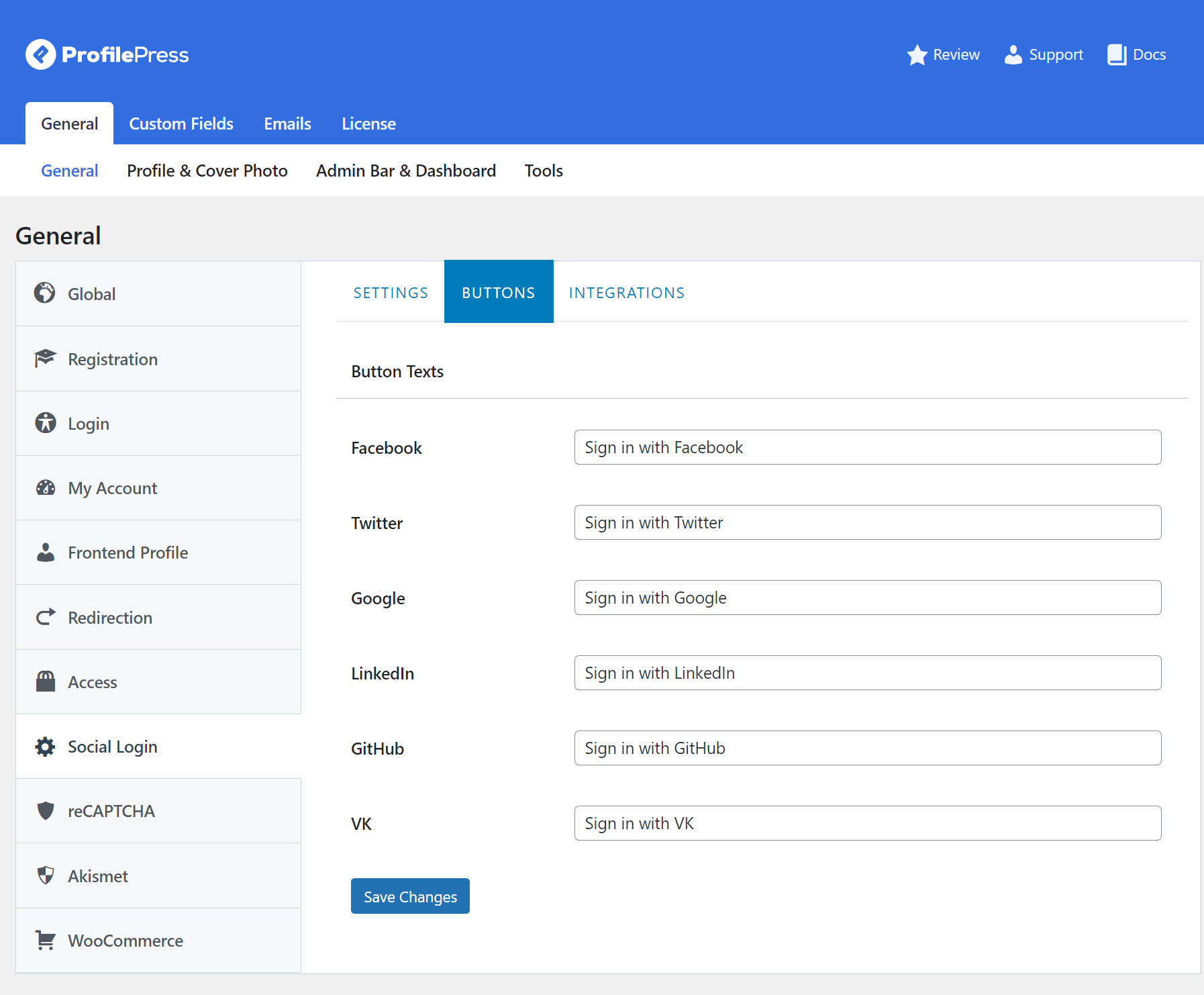
Además de esto, también puede cambiar el texto del botón en los botones de inicio de sesión social yendo a la pestaña Botones .
Una vez que haya terminado, asegúrese de hacer clic en el botón Guardar cambios .
Para reemplazar los formularios de registro e inicio de sesión predeterminados que se muestran en la página Mi cuenta de WooCommerce; haga clic en la pestaña WooCommerce y seleccione su página de inicio de sesión social recién creada utilizando los campos desplegables Formulario de inicio de sesión de mi cuenta y Formulario de registro de mi cuenta.
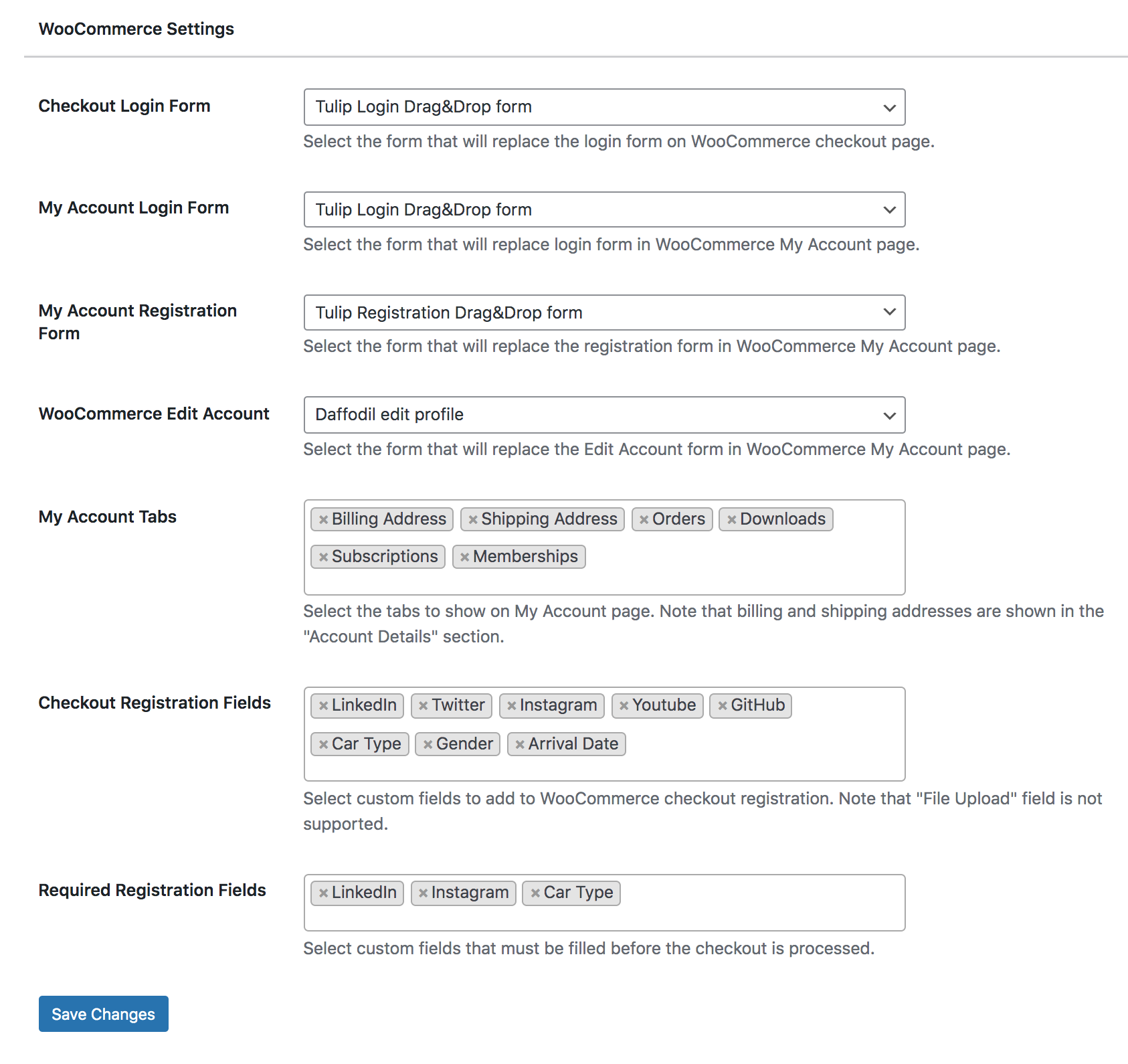
Así es como podría verse en la página Mi cuenta de WooCommerce según el tema del formulario que hayas seleccionado.
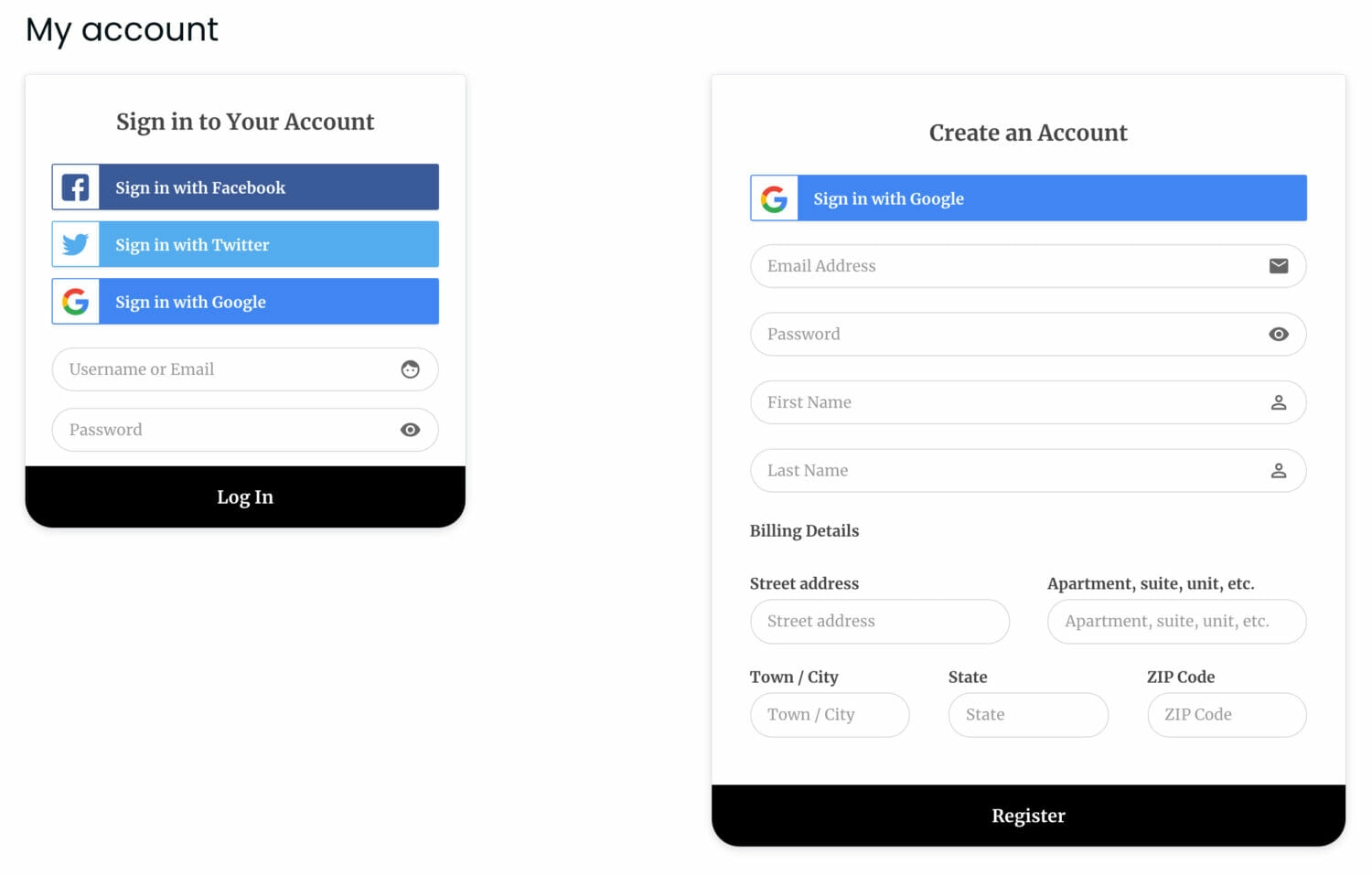
También puede reemplazar el formulario de inicio de sesión predeterminado de WooCommerce al finalizar la compra con un formulario de inicio de sesión de ProfilePress con inicio de sesión social. Para hacer esto, simplemente seleccione la página de inicio de sesión que contiene el formulario de inicio de sesión con inicios de sesión sociales que creamos anteriormente usando el menú desplegable Formulario de inicio de sesión de Checkout .
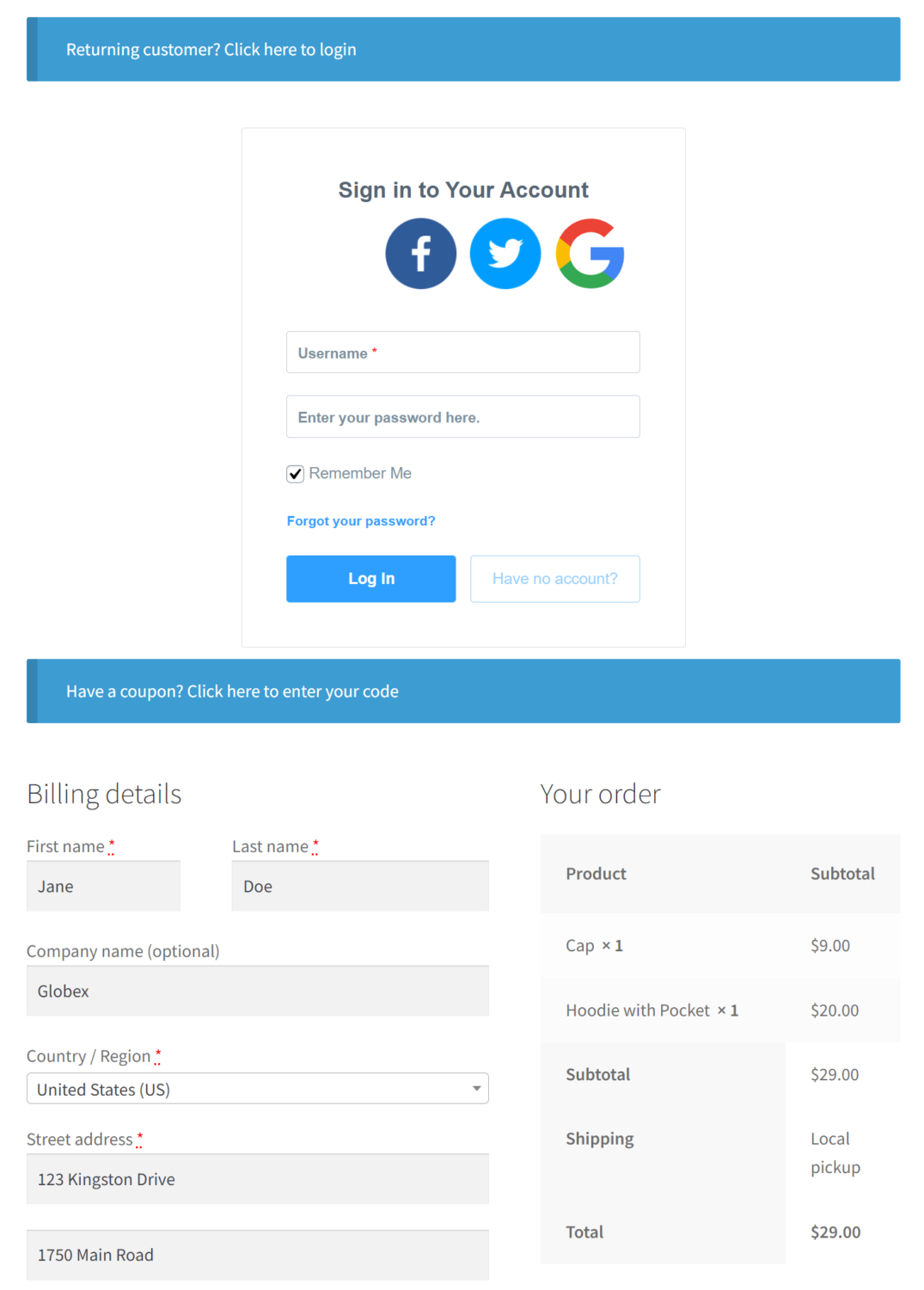
Haga clic en el botón Guardar cambios para continuar.
Al hacer clic en los botones de inicio de sesión social, se redirigirá a los usuarios a la página de autenticación de inicio de sesión.
Los clientes también pueden iniciar sesión desde la página de pago de WooCommerce usando sus cuentas de redes sociales.
Conclusión
Agregar botones de inicio de sesión social a su sitio WooCommerce es una excelente manera de alentar más registros y mejorar la experiencia del usuario en su sitio. Esto es especialmente útil para las empresas que ya tienen muchos seguidores en sus cuentas de redes sociales.
Sin embargo, está limitado por la funcionalidad predeterminada de WooCommerce cuando se trata de ofrecer inicio de sesión social en su sitio. Esta es la razón por la que recomendamos usar un complemento de creación de formularios personalizados dedicado, como ProfilePress, para reemplazar el formulario de inicio de sesión predeterminado y de apariencia genérica en su sitio de WooCommerce.
¿Está buscando una manera fácil de agregar un inicio de sesión social a su sitio de WooCommerce? ¡Consigue ProfilePress hoy!
